万兴PDF专家正版是由万兴科技集团股份有限公司推出的官方电脑版pdf编辑器软件,支持与手机端同步,包含了齐全的pdf编辑功能,支持编辑pdf文本、图片、添加链接以及标记等基本功能,还支持pdf格式转换,功能相当完善。
软件简介
万兴PDF专家是一款专业 PDF 创建 / 编辑软件,致力于提供全能一体化的 PDF 解决方案。它包涵了完善的标注注释工具,包括高亮、下划线、删除线、画笔等等,就算在电脑上看文件也能像阅读纸质读物一样轻松自在,随手记录。更重要的是,万兴PDF专家支持 OCR 字符识别技术(专业版),就算是 PDF 扫描文件也可以转换为完全可编辑和可搜索的文档,让你直接就可以在电脑上修改,不必在 PDF 和 word 间反复切换,达到节省时间、提高效率的作用。
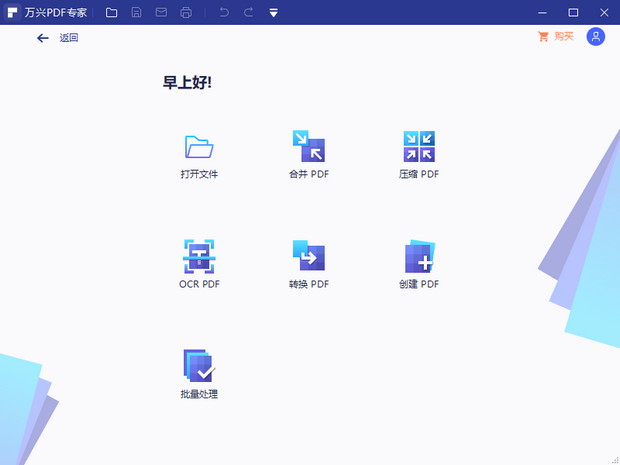
万兴PDF专家是功能十分强大的PDF工具,可帮助您在工作中轻松的处理PDF文件并能快速制作美观的PDF文档和表单,产品非常实惠,安全好用。有了它,您可以:
打开,保存,打印和标记PDF;
在PDF中添加,删除,移动,重新调整大小,旋转任何图形元素;
设置密码保护您的文档安全;
将PDF文档转换为Word,excel,HTML,PDF/A,文本和图像文件;
创建交互式表单域,自动识别表单字段;
从交互式PDF表单中提取数据并以CSV格式导出;
插入页码,贝茨编码和页面元素;
用数字签名签署文件;
使用OCR解析出图像内的文字;
解析出扫描文档中的文字元素;
批处理转换,数据提取,贝茨编码和水印。
软件具体功能
一、PDF文件编辑
轻松对PDF文本进行编辑,添加图像,添加链接及自定义图形等,编辑功能丰富且像Word一样容易操作。
1.编辑文本
对使用行模式和段落模式对文本进行修改/编辑,可更改其字体,字体大小和颜色。选中文本,还可进行上标和下标文本。
2.编辑对象
轻松添加和编辑图像及其他对象,随意拖动或移动要编辑的对象,万兴PDF专家会自动出现文档对齐标线,以便您移动对象时,可以参考其他对象对齐。
3.编辑图片
自由添加、调整图像的大小、选择图片位置、剪裁图片、多图片对齐等;也可根据需要旋转图像,将图像旋转任意角度。
4.添加链接
此功能可帮助您将读者引导到相关页面或网页,可自由设置外观:链接类型、高亮样式、颜色、线条样式以及线条粗细;链接动作设置上,可选择为打开网页或者打开文件。
二、PDF格式转换
支持将一份或多份PDF文件转换为多种其它格式的文件,转换后的文件质量高,包括转换为PowerPoint、Word、Excel、HTML、JPEG、TXT、RTF等格式的文档。
1.单个文件转换
对单个PDF文件进行其它格式的转换,转换速度快,且可保持高质量的文档输出,不用担心原文档内容丢失或错误。
2.批量转换
支持对多个PDF文档进行一键批量转换,快速提升工作效率,万兴PDF专家支持数百份文件同时转换,不卡顿,更流畅。
3.更多转换选项自由设置
在转换之前可进行自定义设置。包括图像质量,是否保留原始DPI,或是选择72/96/150/300DPI等,转换成EPUB格式时,可选择是否忽略图像或超链接,是否添加书籍封面等。
三、OCR图文转换
通过光学字符识别,也称为OCR,可将图像或打印文本转换为机器可读文本,识别准确率高于同行。
1.转换“可编辑的文本”
当你需要对将图片或扫描文档中的文字进行编辑,可选择将图片转换成可编辑的状态,PDF图像很快被替代成可编辑文本,包括复制、粘贴、修改等。
2.自定义页面区域转换
当你的图片或扫描文本有数页时,你可以自定义选择需要进行转换的页面。
3.支持超过20种语言转换
如果你需要将图片或扫描文本转换成其它语言,也可简单实现,目前我们支持超过20种语言,如:日语,英语、韩语、中文等。
四、PDF文件批注
简单好用的PDF注释工具,让你批注文档更加方便。
1.文字标记
对重点内容进行“高亮”, “下划线”和“删除线”等标记,突出、强调重要内容。
2.绘制任意图形
万兴PDF专家拥有多种常用图形元素可供添加,包括矩形、圆形、云、多边形、箭头等等。
3.绘画和橡皮擦
使用铅笔描绘任意想要的文字、图形,可使用橡皮擦擦去不需要的部分。
4.为文档做笔记
对文档内容进行注释,注释完成后将缩小成图标,不影响阅读,点击即刻弹出,也可将注释的文档导出;万兴PDF专家还支持添加外部的附件文件作为注释。
五、PDF文件数字签名
对所有需要签字的文件进行数字签名,比纸质签名更方便,同时可有效保护文档安全。
1.数字签名
新建一个属于你的签名,内容包含您的姓名,电子邮件地址,序列号,有效期和公司名称等, 然后应用在你需要签名的PDF文档上,有效保护PDF文档安全。
2.验证与清除签名
签名的文档将被有效保护,任何人修改签名都将失效,以此说明此文件无效; 不需要使用时也可删除PDF文件中的所有数字签名。
六、PDF多文件合并
多个文档需要整合在一起时,可使用文件合并功能,管理文档更方便。
1.PDF文档合并
当你收集到来自多人发送的资料,你可以将它们汇总合并在一个文件里,方便你对同类文档资料的管理。
2.页面管理
我们可以通过插入,拆分,替换,选择或者删除页面之类的操作,还可以长按拖拽调整页面的顺序,让你的文档条例清晰,阅读起来有重点
3.提取页面
一份上百页的文档中,你只想将其中的几页共享给同事,你可以通过页面提取,将这几页单独提取成PDF文档,快速发送给对方。
七、PDF表单填写
PDF表单功能包括表单填写、提取数据、导出/导入数据、自建交互式表单以及上千种表单的模板供你选择。
1.填写表单
如果是交互式PDF表格即可填写字段的PDF文件,可通过单击表单直接填写;如果是非交互式PDF表单即带有线和文本的普通PDF文件,不能直接编写,需要进行再编辑。
2.创建交互式表单
可自动或手动创建交互式表单;自动创建:通过表单自动识别功能,按钮自动识别空白和表格,然后您将获得已创建的可填写表单域。手动创建:可添加文本字段,复选框,单选按钮,组合框,列表框和按钮来创建交互式PDF表单。
3.数据提取
从可填写表单和扫描PDF提取数据,并转成CSV文件,方便对提取的数据进行管理。如财务工作者接触的发票、hr接触较多的简历,以及行政需要对员工资料进行管理等都可以使用本项目功能。数据提取也支持批量处理,效率有效提升。
八、PDF文件加密
本操作可向PDF文档添加密码以限制访问并限制某些功能,如打印,复制和编辑;还可以设置数字签名及标记密文,对文档进行更有效的保护。
1.密码与权限
此功能可对PDF文档添加密码以限制访问并限制某些功能,如打印,复制和编辑;任何人需要打开文档都需要输入您设置的密码,不需要使用时,也可对文档的权限密码进行删除。
2.密文设置
针对文档中的敏感内容进行“标记密文”,标记的区域区域将变成黑色(可自由设置),接收文档的人将看不到此内容,密文应用后不可逆转。
九、PDF文件压缩
随意调整PDF压缩的比率,最高可以将PDF文档压缩为原文档大小的5%
1.PDF大小压缩
有“低、中、高”三个优化的程度可供选择,最高可以将PDF文档压缩为原文档大小的5%
2.另存为到电脑上
点击“打开”,自动生成一个带“_压缩”后缀的PDF文档,这就是压缩过后的文档。
软件优势
像编辑word文档一样编辑PDF
丰富的注释功能让文档更多彩
强大的表单功能和数据提取
文档保护,让你的“机密文档”更安全
各位朋友,本网站本身不提供下载资源,以下资源地址均为网友整理提供,并且需离开本站,请各位网友谨慎选择,我站将不提供任何保障。另:如这些资源地址有违规或侵权行为,请联系66553826(@)qq.com,我方将在确认后第一时间断开链接。